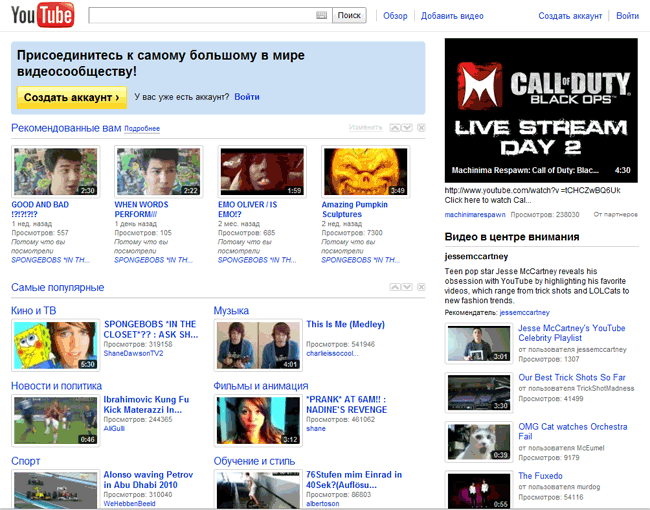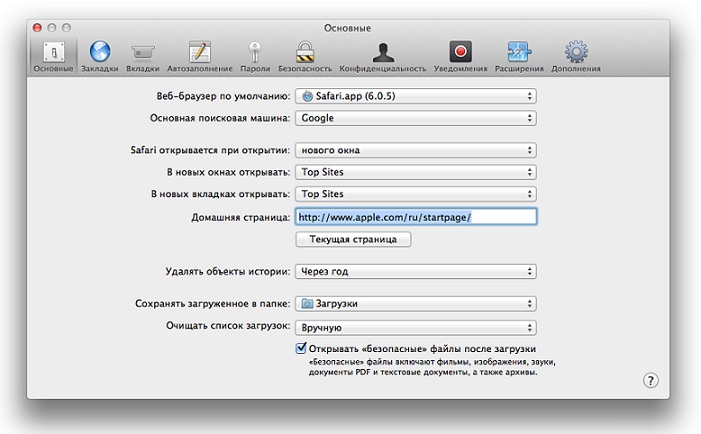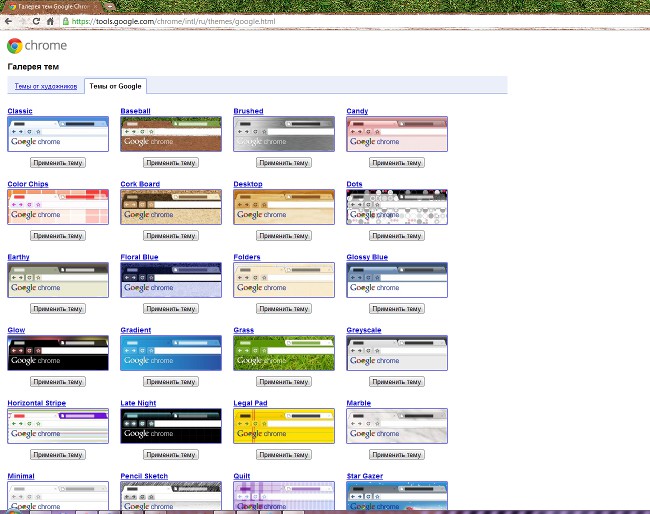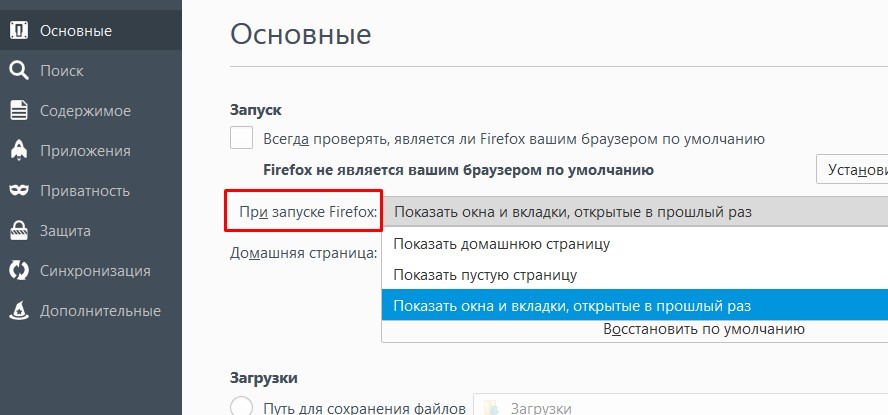Како очистити кеш у прегледачу (Опера, Мозилла Фирефок, Гоогле Цхроме, Интернет Екплорер)

Када користите Интернет преко претраживача, то јеСачува странице у меморији. Ово је учињено како бисте смањили време учитавања странице, ако поново идете на то. Ове привремене датотеке су кеширање претраживача. Кад се акумулирају, морају се избрисати. Показаћемо вам како очистити кеш меморију у различитим прегледачима.
Зашто треба да очистим кеш меморију?
Зашто је механизам кеша развијен уопштесећање? Пре свега, он чува аудио и видео датотеке које слушате и гледате на веб странама, као и елементе дизајна ових страница (стилови, слике). Захваљујући томе, странице се учитавају много брже, пошто су неке од датотека са којих се генеришу учитавале не са сервера, већ из меморије. Изгледа, зашто очистите кеш меморију, ако има такву корисну функцију?
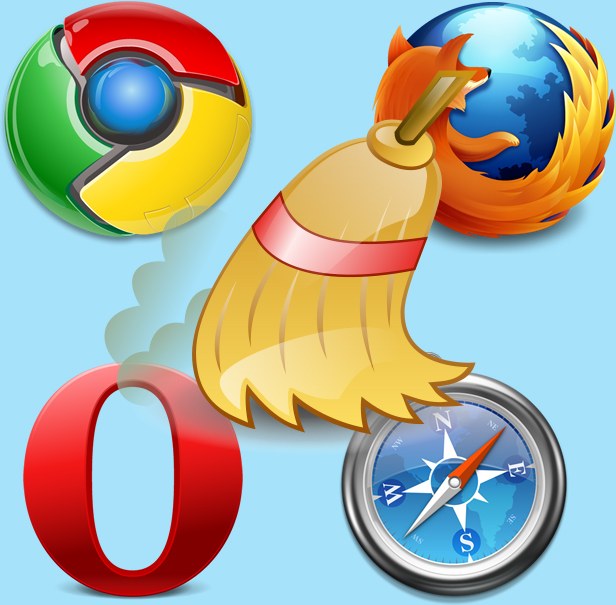
Чињеница је да такве датотеке, акумулирају,почните да узимате превише простора на тврдом диску (поготово ако гледате пуно онлине видео снимака). Поред тога, због кеш меморије, неке локације можда неће бити приказане исправно ако су њихови дизајни ажурирани, а кеш меморише елементе старог дизајна. Због тога, периодично морате да избришете кеш у прегледачу који стално користите.
Како уклонити кеш меморију на рачунару и ослободити просторна тврдом диску? Сваки прегледач чува кеш датотеке у одређеном директоријуму, а често корисник нема директан приступ њему. Због тога у сваком претраживачу, програмери имају брз начин очистити кеш меморију. Показаћемо вам како уклонити кеш меморију у свим заједничким прегледачима.
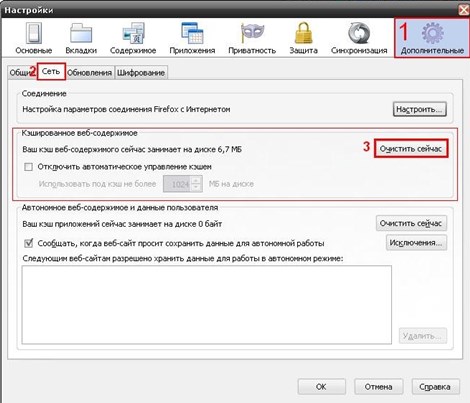
Дакле, како избрисати историју посета сајтовимазависи од врсте претраживача који користите. Ако користите више од једног претраживача, морате знати како очистити кеш меморију у сваком од њих, јер сваки претраживач има своје привремене датотеке.
Како очистити кеш меморију у Гоогле Цхроме-у
У овом тренутку, већина корисникаони бирају Гоогле Цхроме зато што има једноставан дизајн који није преоптерећен непотребним елементима, а његова брзина је импресивна. Обришите кеш меморију у Гоогле Цхроме-у је прилично једноставан: идите на поставке прегледача кликом на иконицу горње десне стране на траци са алаткама, изаберите ставку "Историја". Кликните на дугме "Обриши историју", изаберите "Слике и друге датотеке сачуване у кешу" на листи и кликните на дугме "Обриши историју".
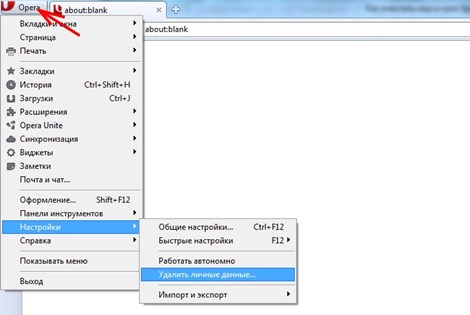
Како избрисати кеш меморију у Мозилла Фирефоку
Да бисте обрисали кеш меморију у Мозилла претраживачу, кликните надугме мени у алата и идите на панелу Сеттингс. На листи Сеттингс, изаберите панел "Адванцед" и изаберите картицу "Мрежа" и кликните на дугме "Цлеар Сада" у "кешираној Веб садржаја."
Такође најновије верзије овог претраживача подржавају аутоматско брисање кеша. Ако направите неопходна подешавања, ви више не морате да бринете о томе како да очистите кеширање прегледача.
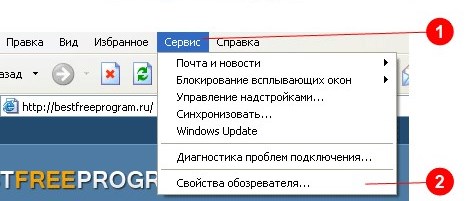
Да бисте конфигурисали аутоматско чишћење кешапрегледач Мозилла, идите на подешавања претраживача, али овог пута изаберите панел "Приватност" и отворите одељак "Историја". Означите поље поред "Обриши историју приликом затварања Фирефок-а". Сада се кеш ће аутоматски брисати када изађете из претраживача.
Како уклонити кеш у Операу
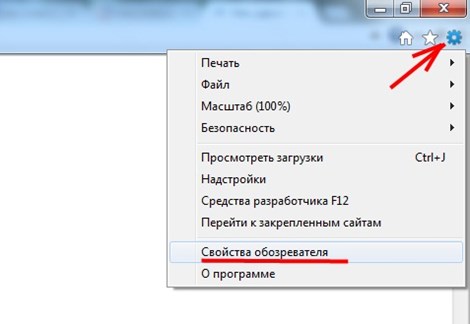
Да бисте обрисали кеш у претраживачу Опера, изаберите"Поставке" - "Опште поставке" у траци са алаткама прегледача. Када се отвори прозор подешавања, идите на картицу "Напредно". У левој колони поставки кликните на ставку "Историја". Пронађите речи "Диск Цацхе" и кликните на дугме "Цлеар" поред њега. Као што видите, овај претраживач је најкомплекснији механизам за чишћење кеша. Осим тога, први пут када кеш можда неће нестати у потпуности, покушајте поново неколико пута. Сада знате како очистити кеш у Операу. Пређимо на мање популарне прегледаче.
Како уклонити кеш меморију у програму Интернет Екплорер
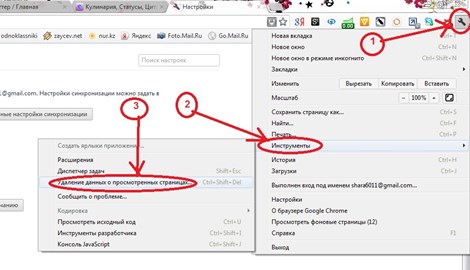
Да бисте обрисали кеш меморију у овом прегледачу, кликните нана траци са алаткама да пређете на подешавања прегледача, из падајуће листе изаберите опцију "Безбедност" - "Избриши историју прегледача". У прозору који се отвори, потврдите оквир "Привремене Интернет датотеке" и кликните на дугме "Обриши". Ако имате велики број привремених датотека, можда ће бити потребно неколико секунди да их обришете. Затим, на дну прозора прегледача, појавиће се порука да су привремени фајлови избрисани.
Како уклонити кеш меморију у Сафари
Брисање кеша у претраживачу од компанијеАппле (и, као у верзији за МацОС и верзију за Виндовс) - најлакши процес. Само отворите мени "Измени" и кликните на "Обриши кеш" у њему. Затим, да бисте обрисали привремене Интернет датотеке, једноставно кликните на дугме "Обриши".
Сада знате како очистити кеш меморију на рачунаруу свим популарним претраживачима. Урадите то повремено, тако да се ваше омиљене локације након ажурирања дизајна исправно приказују и хард диск не иде на смеће. Ако сте заинтересовани за брисање историје посетилаца у сваком од ових претраживача, то се обично врши у поставкама - у истом одељку.
Видео инструкције: како и зашто очистити кеширање претраживача и шта да ради са колачићима
Да бисмо јасније разумели зашто и какообришите кеш меморију у различитим прегледачима, погледајте видео инструкције испод, у којима такође сазнате који су колачићи и како се бавити њима када чишћете кеш и историју прегледања.